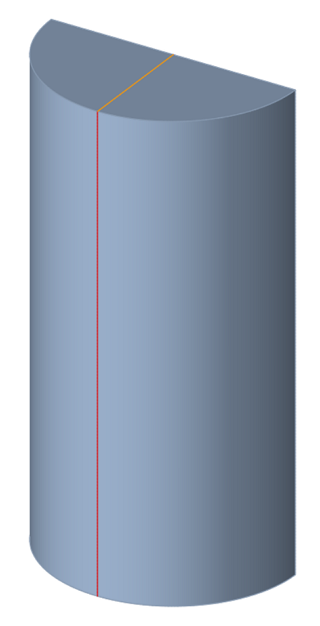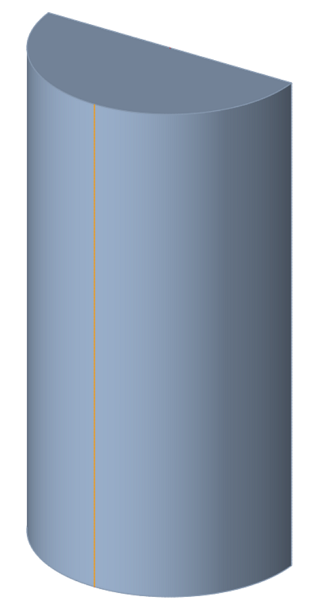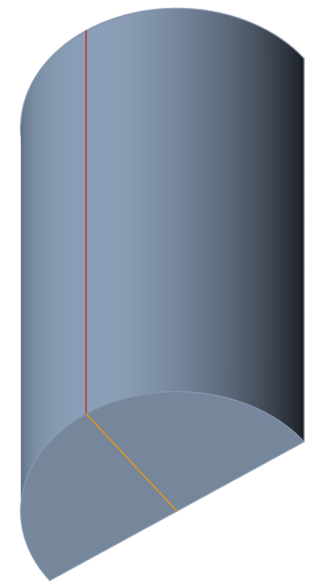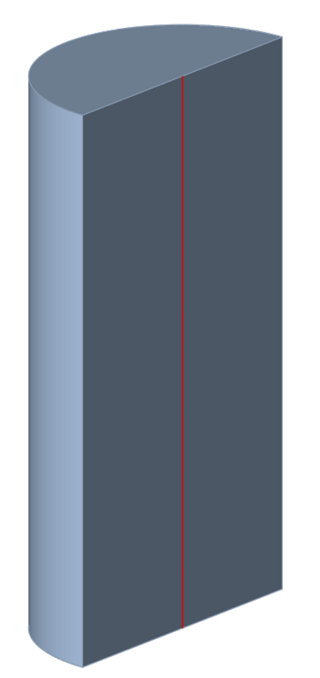チュートリアル:対称モデルの設定
さまざまな形態のシミュレーションに対する対称モデルを準備します。
- 10°
- 30°
- 45°
- 90°
- 180° – この角度を設定するには追加ステップが必要です。
ダイス形状のインポート / 処理
-
完全に設定したら、示されている領域内のフルモデルをトリムします。
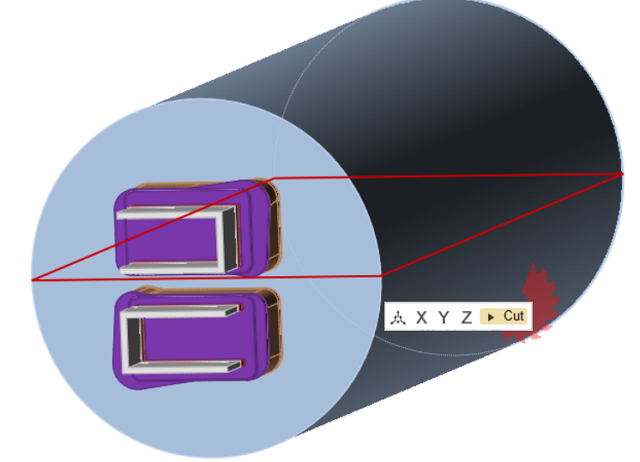
-
不要なソリッドとベアリングカーブを削除します。
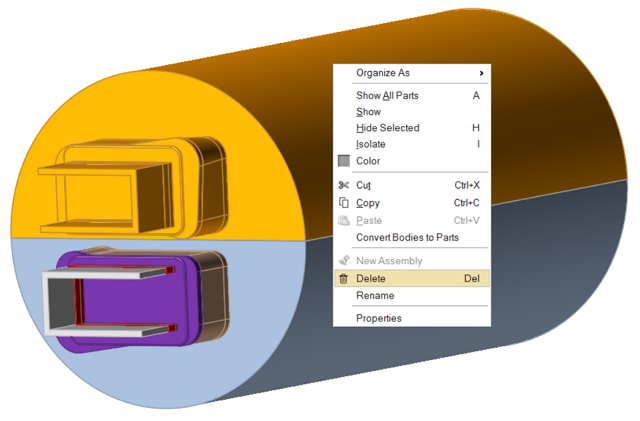
- ソリッドを、前にモデル化したとおり、Billet、Feeder、Portholes、Pocket1などとして、編成します。
- ベアリングカーブに属するラインをBearingCurveとして編成します。
ビレット中心のビレットソリッドのトリム
- ビレットソリッドのみを表示します。
-
Organizeアイコンをクリックしてビレットをトリムします。

-
マウスカーソルをビレットダミーブロック端部の中心に移動し、図のように切り取ります。
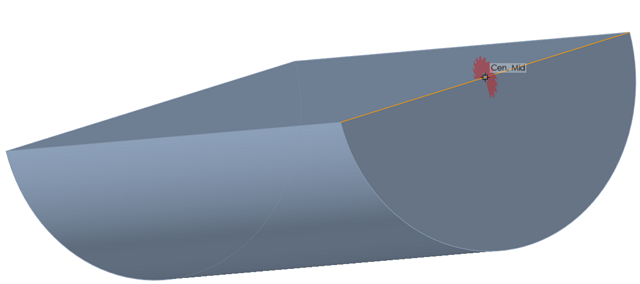
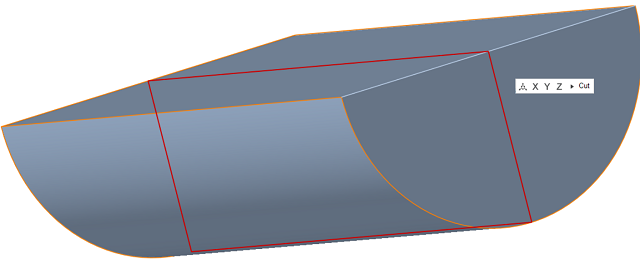
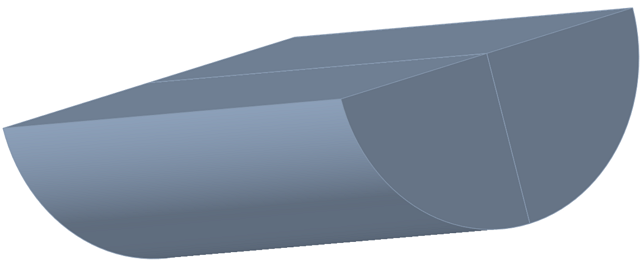
半分のビレットソリッド2つの結合
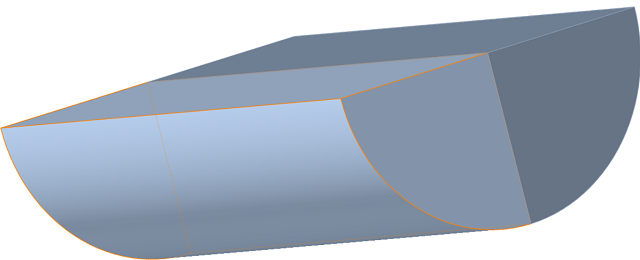
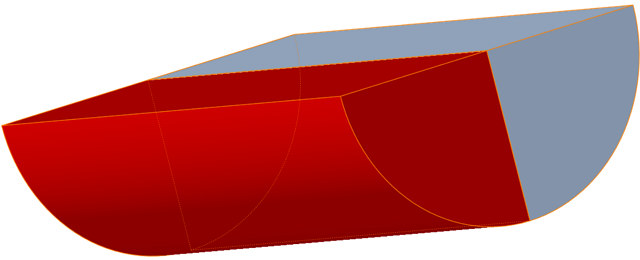
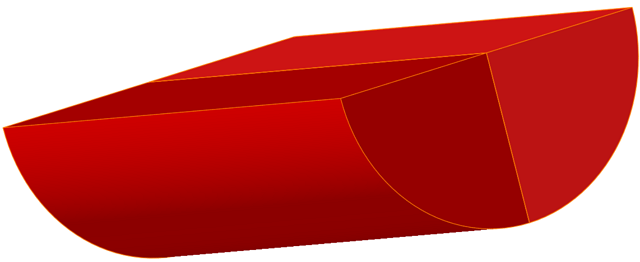
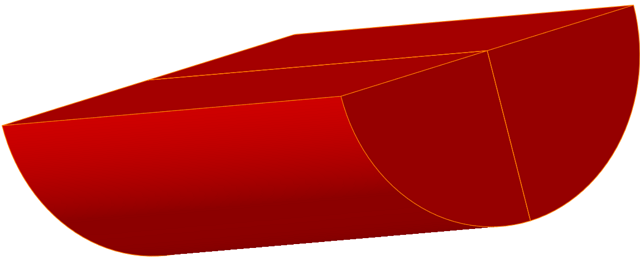
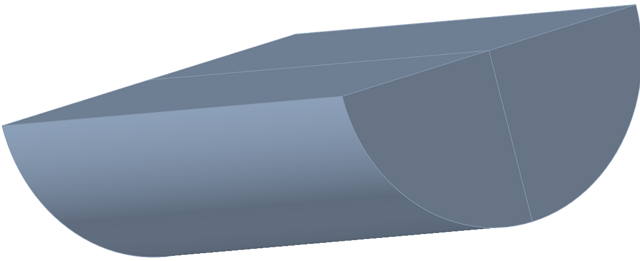
簡略化によるインプリントの削除
ビレットソリッドを再度ビレットとして編成
- Extrusionリボンをクリックします。
-
ビレットソリッドを選択します。右クリックして、の順に選択します。
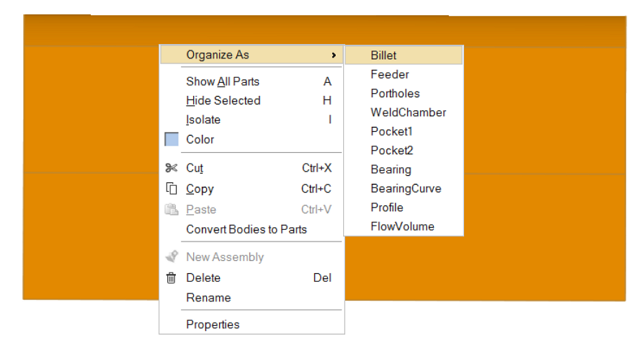
- シミュレーションを進めます。